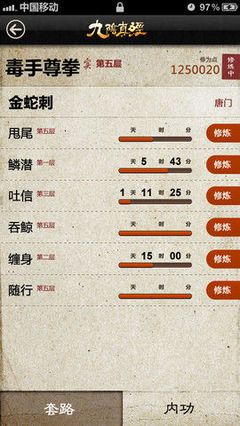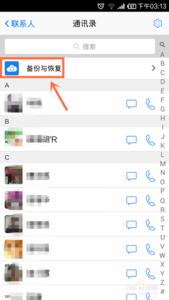提及NDS模拟器,我们都会联想到NO$GBA这个强大的NDS模拟器,它能够运行大多数NDS游戏,也正是因为这样,好多人都在使用。可NO$GBA界面实在是太小了。这里向大家介绍一下,怎么放大你的模拟器。
NO$Zoomer
myZoom
nds模拟器怎么放大 1、
下载NO$Zoomer后,建议将所有NO$Zoomer相关的文件放置到一个独立的文件夹内(可在模拟器目录下建立,这样可方便管理),不推荐将NO$Zoomer.exe和NO$GBA.exe置于同一个根目录下。如图所示:
nds模拟器怎么放大 2、
首次运行,需要挂载NO$GBA模拟器,打开NO$GBA.exe,如图所示:
nds模拟器怎么放大 3、
NO$GBA挂载成功后,将弹出Insert Cartridge...窗口,像使用NO$GBA一样找到你的游戏rom打开即可,如图所示:
nds模拟器怎么放大_nds模拟器怎么放大
nds模拟器怎么放大 4、
游戏运行成功之后,游戏按键的操作习惯还是和原来NO$GBA中的一样。可以在菜单栏―>〖设置(O)〗―>〖NO$GBA设置(G)...〗中对其进行设置,如图所示:
nds模拟器怎么放大 5、
保存设置。如果你想让你的设置能在下次也能生效,那当你设置完成了之后,就要对其进行保存。选择〖NO$GBA保存设置(S)...〗,如图所示:
nds模拟器怎么放大_nds模拟器怎么放大
nds模拟器怎么放大 6、
调节界面的大小。如果你觉得NO$Zoomer的默认设置对你来说不合适,太小了或者太大了。对此,我们可以在〖设置(O)〗―>〖尺寸(Z)〗对其进行调节。有x1.0(即原来NO$GBA的大小),x1.25,x1.5,x1.75等等供你选择,如图所示:
nds模拟器怎么放大 7、
选择NO$Zoomer的渲染方式。选择〖设置(O)〗―>〖渲染方式(R)〗,如下图所示,有DX8和openGL两种方式,建议使用openGL,显示效果较好。
nds模拟器怎么放大_nds模拟器怎么放大
nds模拟器怎么放大――方法二/使用myZoom进行放大nds模拟器怎么放大 1、
同样推荐将myZoom放置到独立的文件夹中,而不是将其拷贝到NO$GBA.exe的同一目录下。首次启动,myZoom会提示找不到NO$GBA.exe,像NO$Zoomer一样需手动指定。
nds模拟器怎么放大 2、
手动指定好NO$GBA.exe的路劲之后,就可以想往常一样启动游戏了。
nds模拟器怎么放大 3、
选择渲染方式:在模拟器下方区域(触摸屏)右键,选择〖渲染方式〗,有三种,CPU、D3D、OPENGL。兼容性最好的就是CPU方式。其次是D3D,最后是OpenGL。这里推荐使用OPENGL的方式,显示效果较好。
nds模拟器怎么放大_nds模拟器怎么放大
nds模拟器怎么放大 4、
调整屏幕大小。在模拟器,下方区域(触摸屏)右键你的鼠标,选择〖适合分辨率〗,如下图所示,这里有四个方案供你选择:

nds模拟器怎么放大 5、
选择界面的样式(外框),右键下方区域,选择〖外框〗,如图所示,可以自己选择合适自己的界面:
使用模拟器的时候,请不要进行内存整理的相关操作,不然可能会导致游戏死机。
如果使用myZoom打开rom失败后(出现未响应),需要注销或者重启一次电脑又或者等待一段时间再运行myZoom。
关于移动myZoom的窗口,鼠标左键按住拖动是行不通的,需要左右双键一起按住才能对窗口进行拖动。
 爱华网
爱华网